Az első feladat a Windows operációs rendszer elindítása. Ehhez kapcsoljuk be a számítógépet. Ha már előzőleg bekapcsoltuk, és a gép alvó üzemmódban van, akkor nyomjuk le valamelyik billentyűzet gombot, vagy mozgassuk meg az egeret.
Ha elindult a számítógép, és azonnal az asztalt (a Windows fő képernyője) látjuk, akkor készen vagyunk. Ha egy bejelentkezéshez szükséges ablakot kapunk, akkor itt gépeljük be a felhasználói nevünket és a jelszót. Amennyiben nem kell jelszót megadni, elég, ha a felhasználói nevünkre kattintunk.
A Windowsra telepített szoftverek, más néven a programok többféleképpen elindíthatók. Az adott program ikonját megtalálhatjuk az asztalon. Ekkor duplát kell kattintani rá, és a program hamarosan elindul.
Egyes programok a tálcára is ki vannak tűzve, vagyis a számítógép képernyőjének az alsó részén találjuk meg. Erre elég egyet kattintani, és elindul a kiválasztott program. Ha egyik helyen sem találjuk meg, amit kerestünk, használnunk kell a Start menüt, amelyet a következő képen találunk meg:
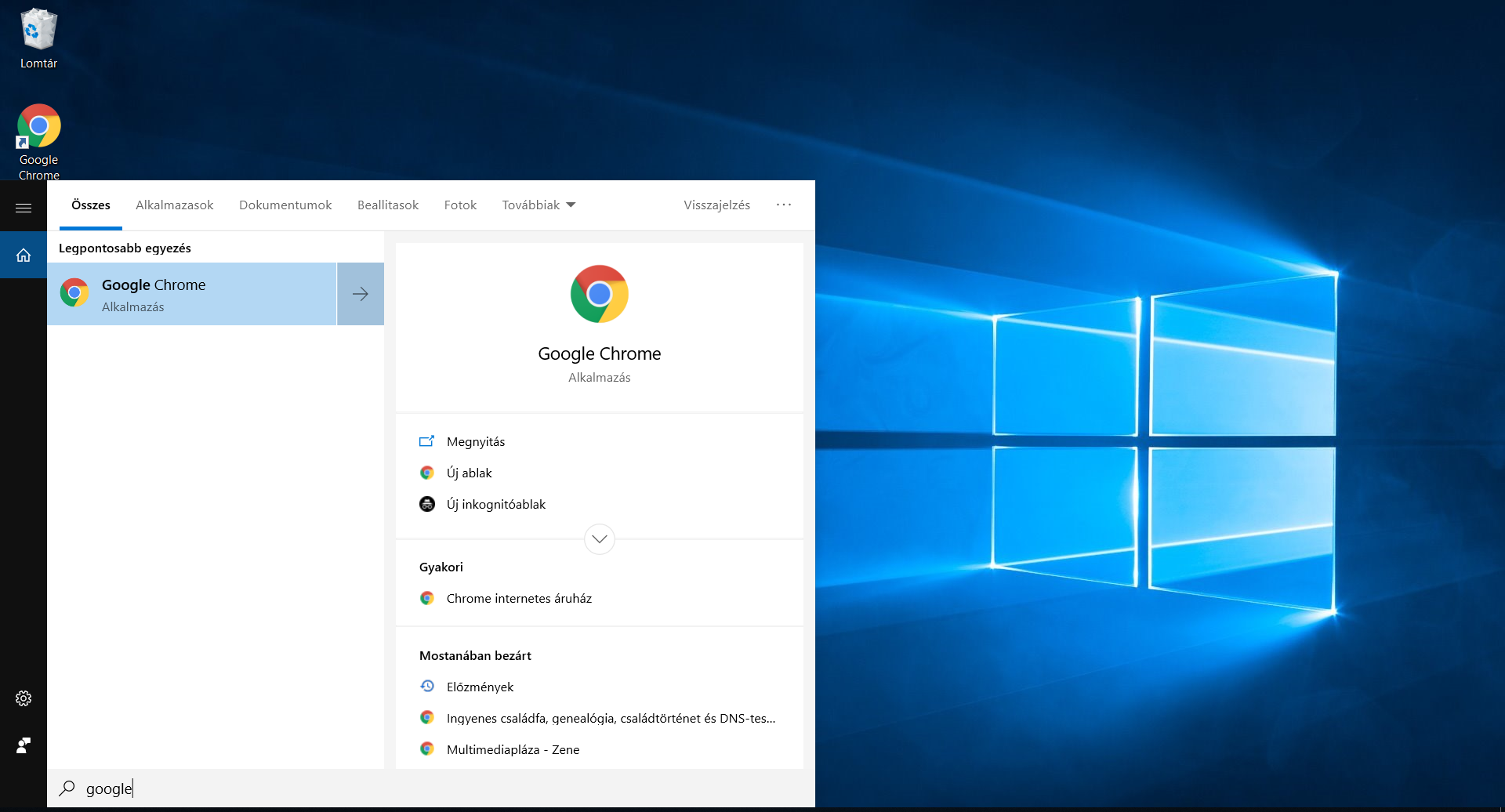
Ha a kis ablak alakú ikonra kattintunk a tálcán, előjön a Start menü. Ebben találjuk a programlistát, a kikapcsoláshoz és a kijelentkezéshez, a beállítások eléréshez szükséges gombokat, a keresést, és még sok olyan alkalmazást, amiket a Windows kínál nekünk használatra.
A startmenüben a programok között az egér segítségével (egér görgő) kereshetünk, ha így nehézkes, vagy hosszadalmas egy program megtalálása, akkor a Startmenü keresés ikonjára kell kattintanunk. A megjelenő szöveges mezőbe kezdjük el begépelni a keresett program nevét, és a megjelenő listában megtaláljuk, amit kerestünk. Ha mégsem, akkor a keresett program nincs a gépre telepítve, vagy elgépeltük a nevét. Az alábbi képen a Google böngésző programját kerestük és találtuk meg.
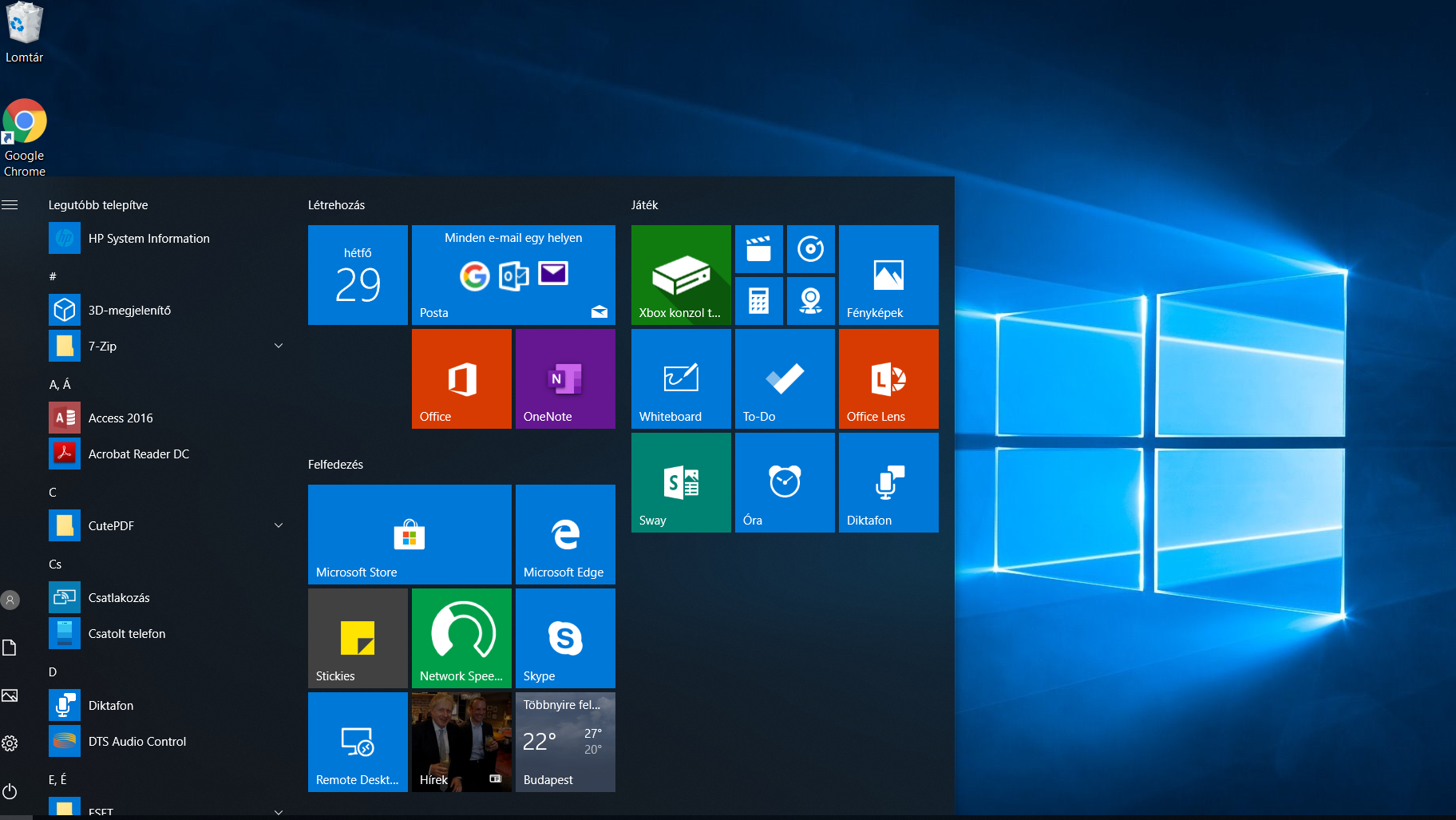
Indítsuk el a Google Chrome böngészőt. Termésteresen más böngésző programot is használhatunk, mint a Firefox, vagy a Microsoft Edge, vagy annak a korábbi verziója, az Internet Explorer.
A következő feladatban szeretnénk keresési feladatokat végrehajtani, de ahhoz, hogy biztonsággal tudjuk használni a programokat, meg kell tanulnunk méretezni és kezelni az azokat megjelenítő ablakokat, és a navigációs menüket.
Ahhoz, hogy egy program ablakot teljes képernyőre állítsuk, meg kell nyomnunk a jobb felső sarkában található négyszög alakú ikont. A tálcára kicsinyítéshez a vízszintes vonalat ábrázoló ikonra kell kattintanunk ugyanitt, a bezáráshoz pedig az X-re.
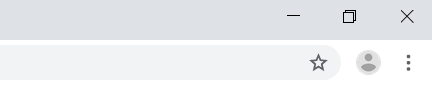
Ha méretezni szeretnénk az ablakokat, akkor a szélükhöz húzzuk a kurzort, majd az egér bal gombjával megfoghatjuk a keretet. Ha a bal gomb lenyomva tartása mellett húzzuk az az egeret, az ablak átméreteződik.
A tálcára kicsinyített programot úgy tudjuk az előző, vagyis a kicsinyítés előtti méretre venni, ha rákattintunk a tálcán. Ha az adott programból több példány van nyitva, akkor az egeret fölé húzva az operációs rendszer megmutatja az ablakokat. Bármelyikre kattintunk, azt fogja előtérbe hozni.
A programokhoz menü is tartozik. Az aktuális menüpontok minden programban változnak, de lehetnek azonosak is, mint a mentés, a kivágás, a beillesztés, és hasonló általános Windows menük.
Amennyiben az ablakot a bal, vagy a jobb oldalhoz szeretnénk igazítani, nyomjuk le a billentyűzeten a Windows gombot (ablak jelzésű nyomógomb), és a jobbra, vagy a balra nyilat.
Ha elindítottuk a böngészőt, és a méretezését már befejeztük, vegyük teljes képernyősre a kis négyszög ikonnal, ahogy azt fentebb bemutattuk!